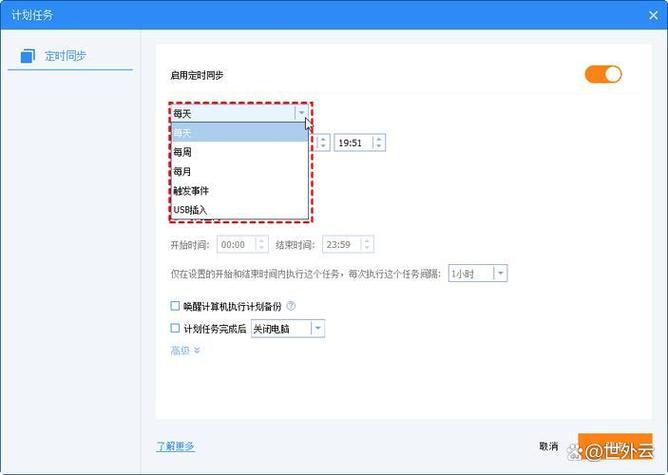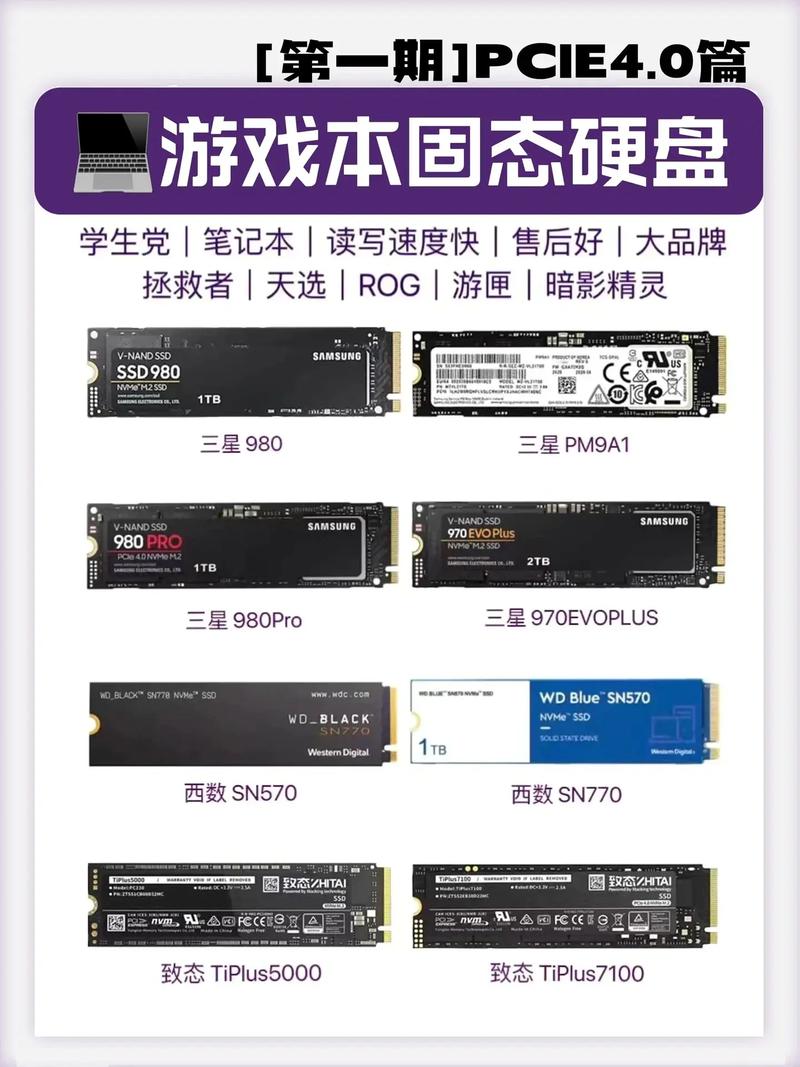硬盘复制技术是一种数据迁移方式,它能将一个硬盘上的信息完好无损地转移到另一个硬盘上。这种做法在更换硬盘或进行数据备份操作时特别有用。下面,我会从不同方面对硬盘复制技术的相关知识进行详尽讲解。
适用情形
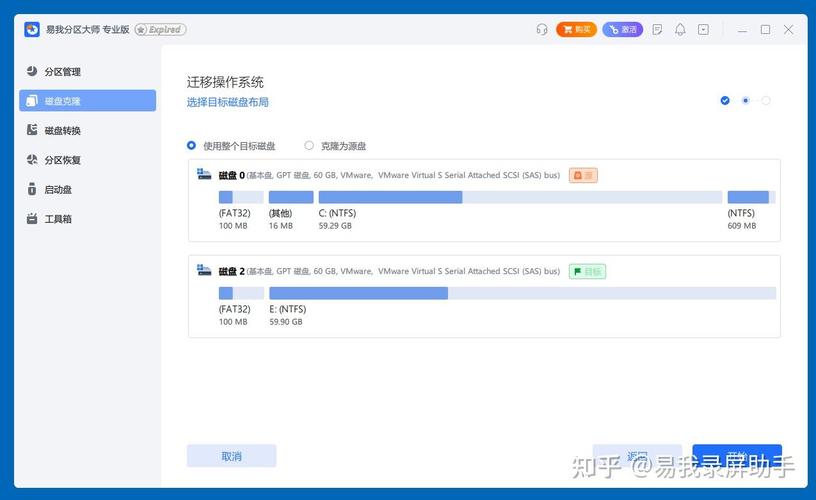
我们经常得用硬盘进行数据复制。比如,当硬盘开始显现老化的征兆,比如频繁出现卡顿、反应慢等问题时,为了防止数据因为硬盘突然故障而丢失,就得把数据复制到新的硬盘里。升级电脑硬盘后,若将容量由小增至大,通过复制操作,能够快速将整个系统和数据转移至新硬盘。如此一来,显著降低了重新安装软件和调整系统配置所需的时间和精力。

另外,若要进行大批量生产内容相同的硬盘,就像在企业里大规模部署办公电脑那样,硬盘的复制和拷贝过程可以快速进行,这显著提高了工作效率。
准备工作
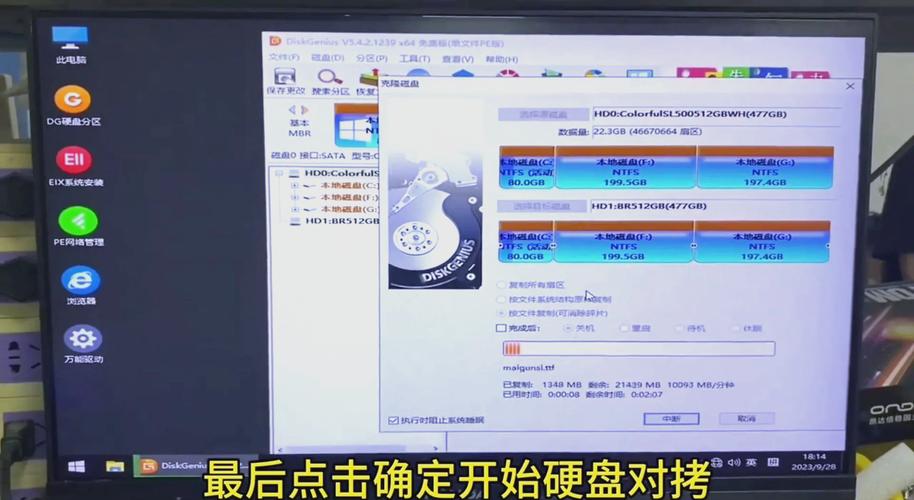
在进行硬盘对拷贝之前,务必确认目标硬盘已经准备就绪。目标硬盘的存储空间必须比源硬盘大,这样才能确保数据能够完整复制。此外,目标硬盘的接口类型需与电脑兼容,例如SATA、NVMe等接口都有各自的规定。而且,还需要准备相应的工具软件。市面上有许多优秀的工具可供选择,诸如 CloneZilla 和 DiskGenius。这些工具中,有的专门针对 Windows 系统,有的则与 Linux 系统相兼容。因此,用户在挑选软件时,需要考虑自己使用的操作系统和实际需求。
务必确保备有合适的硬盘连接线或硬盘盒。如果源硬盘是外置式的,一般会附带连接线。如果难以取出电脑内部的硬盘,也可以借助硬盘盒将其转变为外置形式,从而完成连接。
数据备份

硬盘拷贝一般成功率较高,但为确保安全,操作前最好先备份关键数据。备份方法可依据数据量大小和紧急程度来定。对于不那么关键的数据,可以选择上传到云端存储并加密,例如百度云盘、腾讯微云等,这些平台都提供了一定额度的免费存储空间。
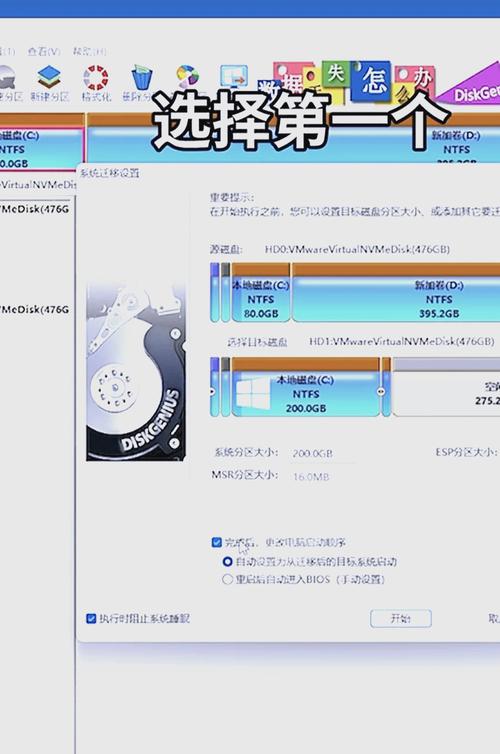
至关重要的信息,尤其是涉及个人隐私或商业机密的部分,我们建议使用移动硬盘来本地保存数据。这样的做法能够显著降低因网络问题或云服务故障导致数据丢失的可能性。
操作步骤
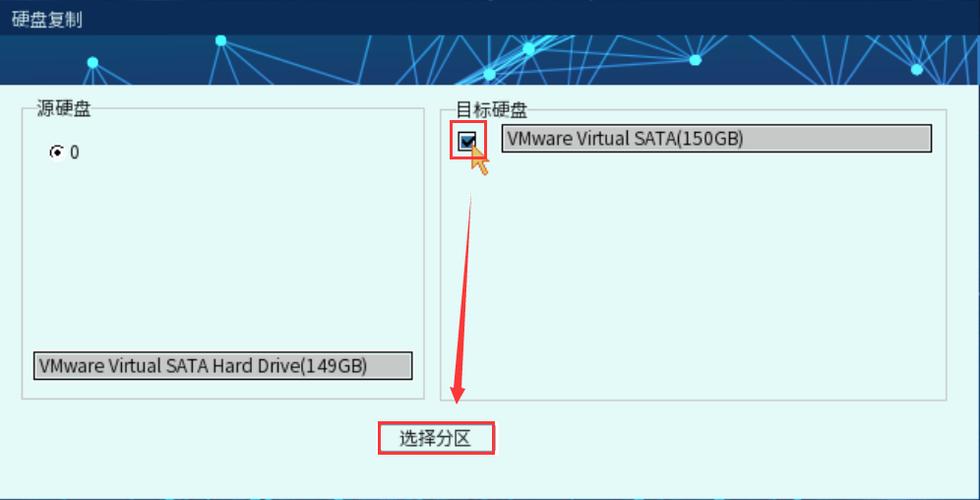
以 CloneZilla 软件为例,我们得先进入它的操作界面。这可以通过制作 CloneZilla 的启动盘,然后利用这个启动盘来引导系统实现。进入操作界面后,我们需根据提示选择“设备到设备”的拷贝模式,接着要准确识别出源硬盘和目标硬盘。
接下来,我们要确定具体的复制设置,这包括决定是否进行数据核对、是否修改硬盘分区等细节。一般情况下,建议选择数据核对这一选项,以确保数据的准确性。设置完毕后,点击确认键来启动复制任务,程序便会自动进行硬盘的复制工作。这个过程可能会比较耗时,具体所需时间会依据硬盘的大小和数据量的大小而有所差异。
问题与处理
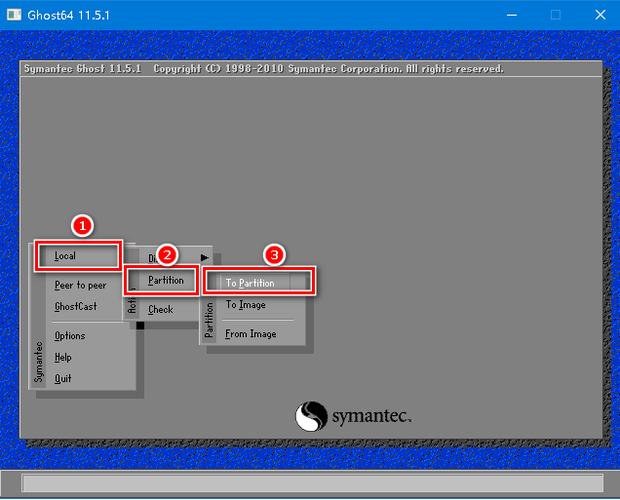
在复制硬盘数据时,可能会遇到速度缓慢、操作中断等情况。速度慢可能是由于硬盘性能不佳,亦或是连接线接触不良。建议检查硬盘连接线是否松动,必要时更换新的连接线。此外,硬盘本身的读写速度也可能较慢,此时可以先对源硬盘进行碎片整理。
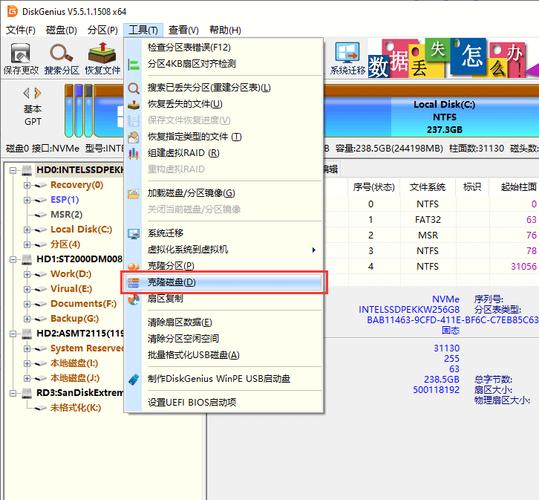
在拷贝过程中若遇到中断,可能是因为软件运行出现了问题。此时,应检查软件是否有更新的版本,如果有,应更新软件并重新开始操作。若中断现象频繁出现,可能意味着数据已受损,这时可以使用校验工具来检测源硬盘的完整性。
后续检查

硬盘拷贝完成之后,务必进行细致的后续检查。首先,要检查系统启动是否顺畅,确保目标硬盘上的系统能够顺利启动,还要确认各种软件能否正常运作。此外,还需查看文档、图片、视频等文件能否正常打开,并注意是否存在乱码或损坏等情况。
需检查所复制文件的数目以及它们各自的大小。可以通过使用源硬盘和目标硬盘上的文件计数工具来获取相关信息,进而核实数据的正确性。若发现有任何异常情况,必须追溯到之前的操作步骤,找出问题根源并对其进行处理。
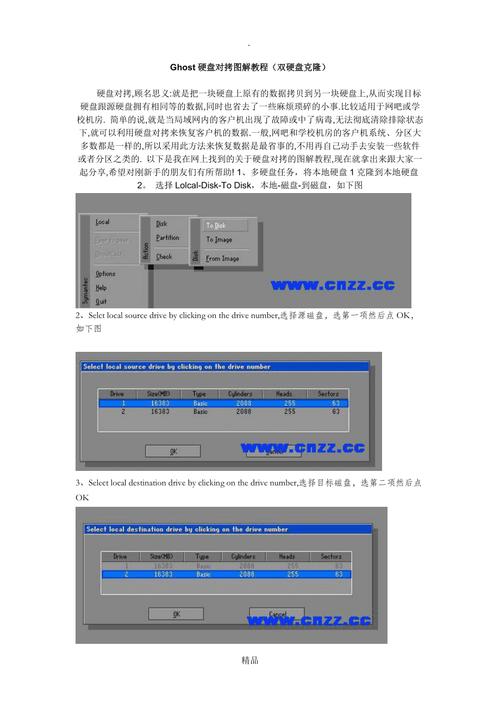
复制硬盘数据时,你有没有碰到什么特别的困难?不妨在评论区分享一下你的遭遇。若这篇文章对你有所启发,别忘了给它点个赞,并且把它转发出去。